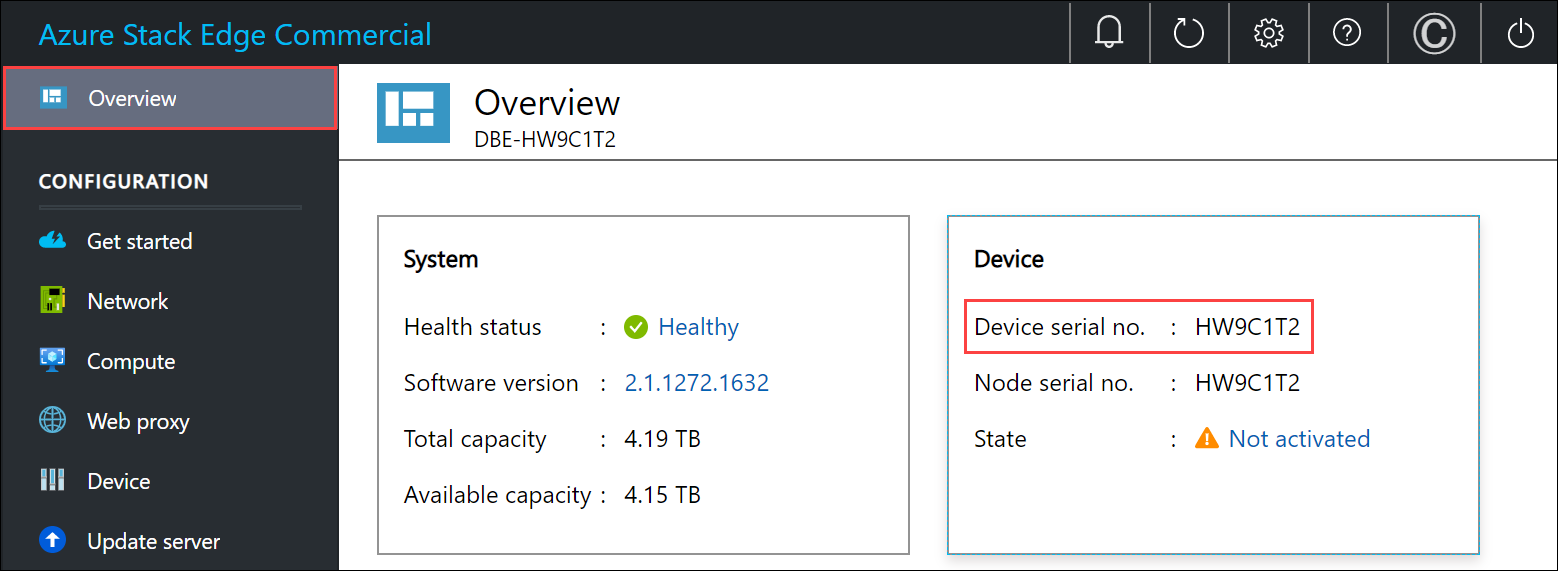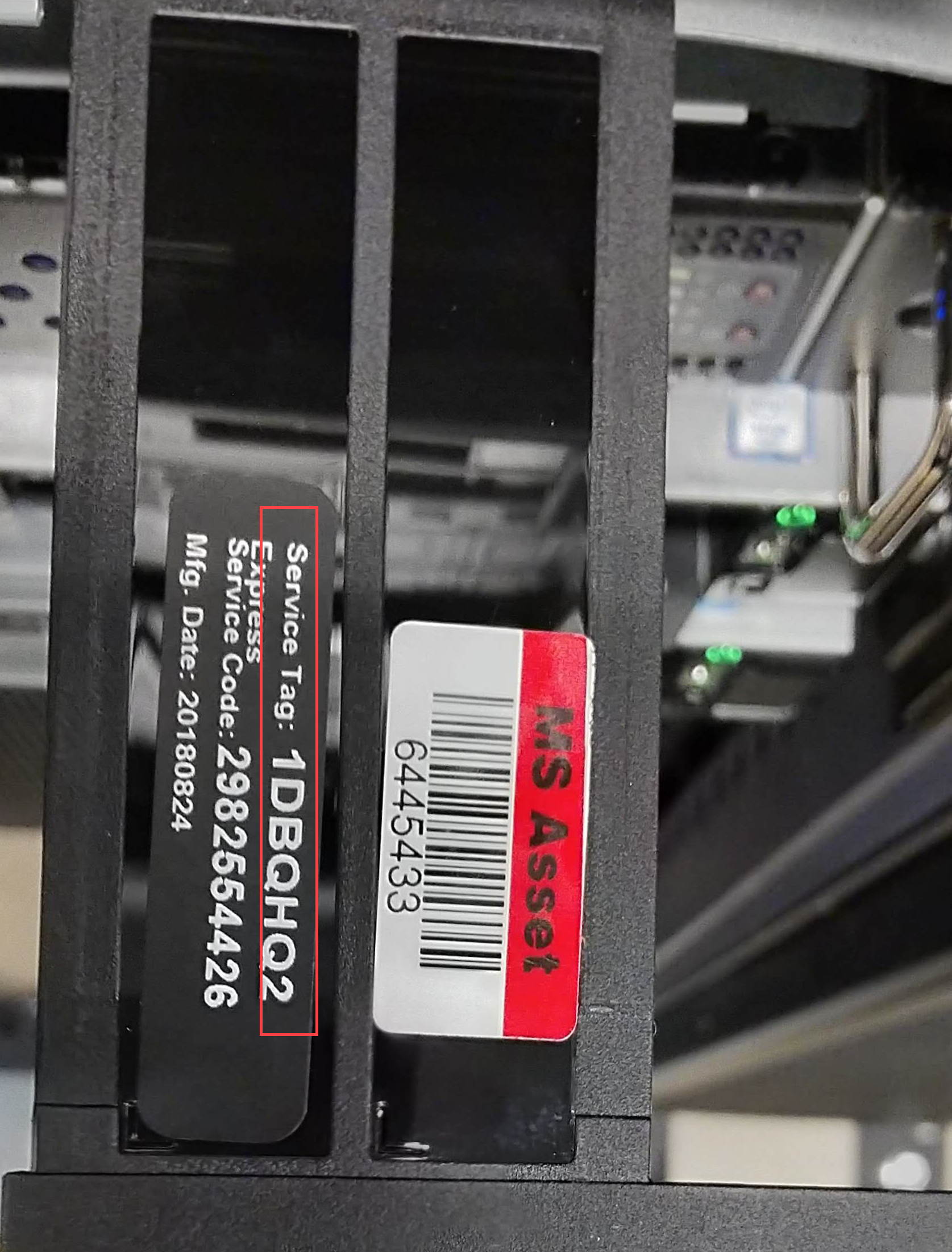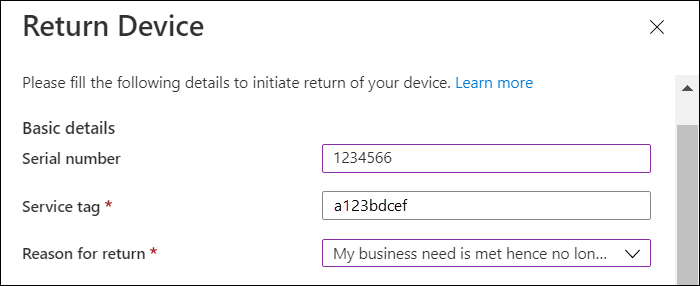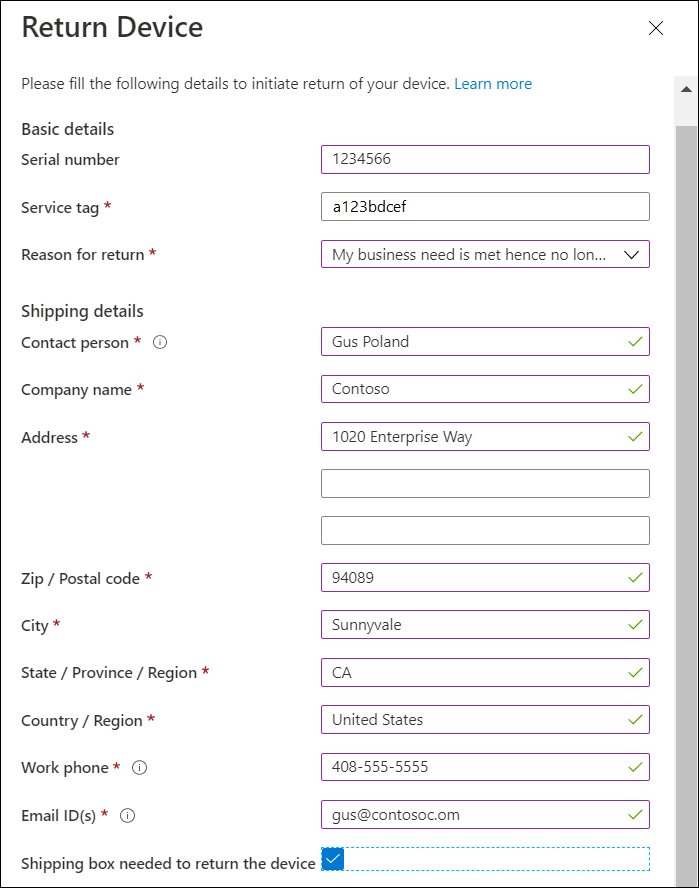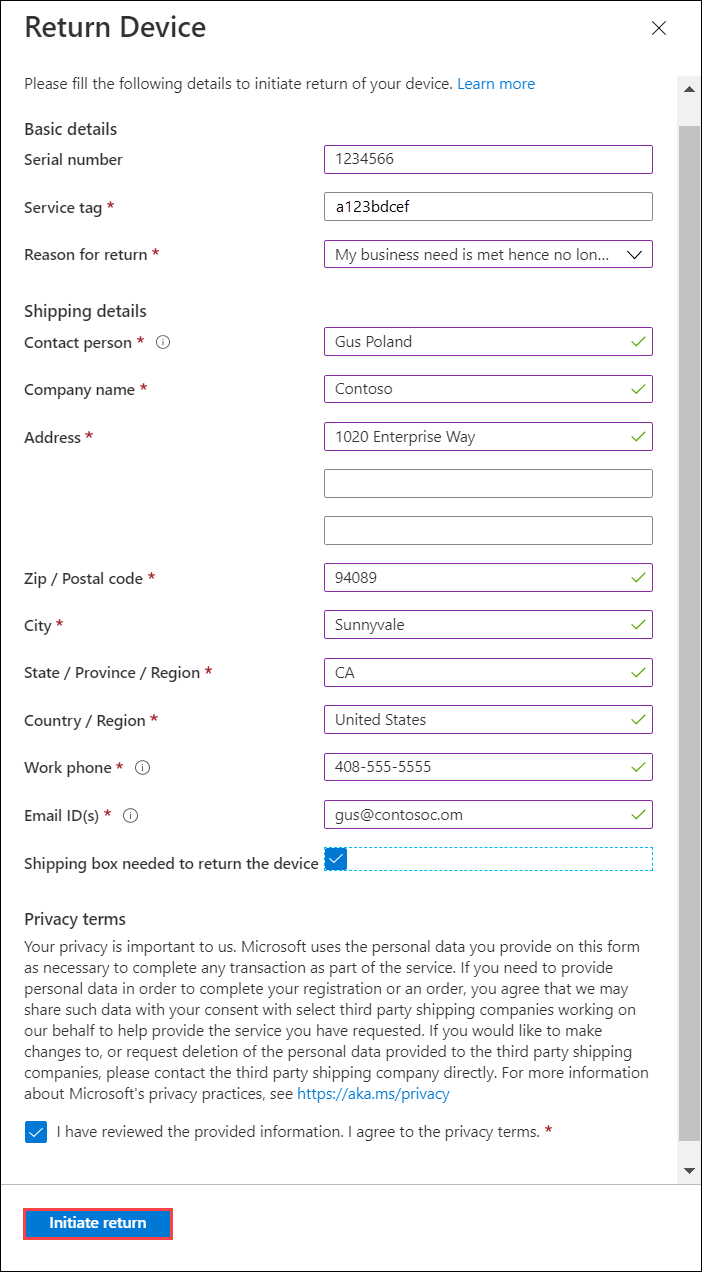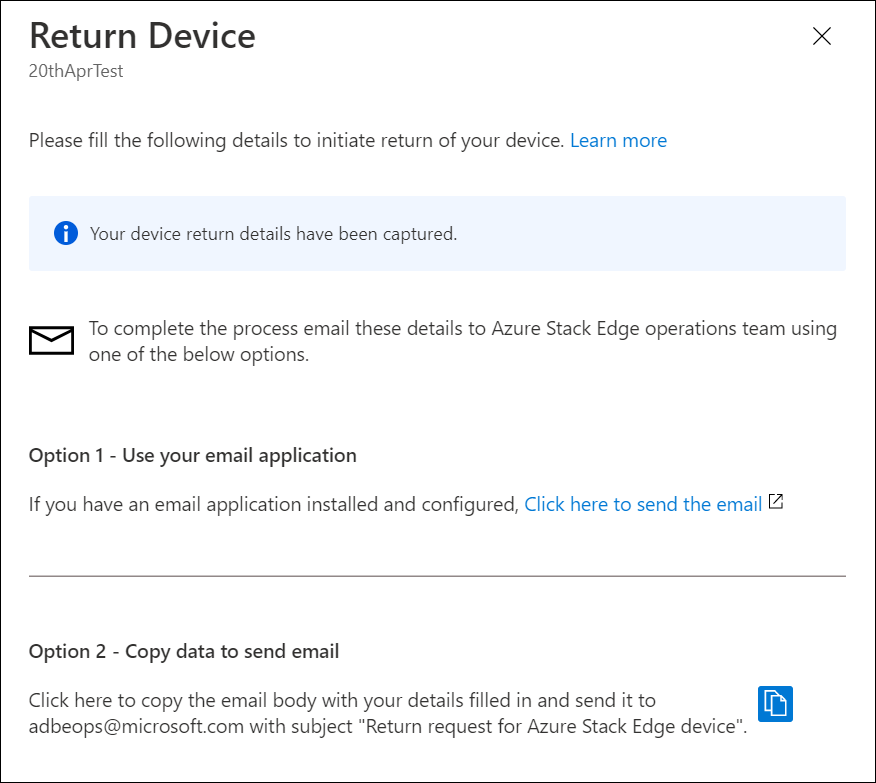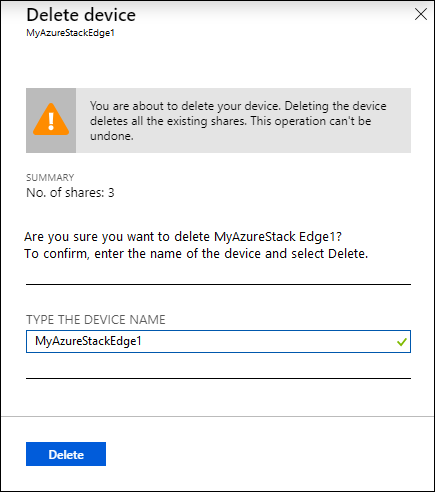Mengembalikan perangkat Azure Stack Edge Anda
BERLAKU UNTUK: Azure Stack Edge Pro - GPU
Azure Stack Edge Pro - GPU Azure Stack Edge Pro R
Azure Stack Edge Pro R Azure Stack Edge Mini R
Azure Stack Edge Mini R Azure Stack Edge Pro - FPGA
Azure Stack Edge Pro - FPGA
Penting
Perangkat FPGA Azure Stack Edge Pro akan mencapai akhir masa aktif pada bulan Februari 2024. Jika Anda mempertimbangkan penyebaran baru, kami sarankan Anda menjelajahi perangkat Azure Stack Edge Pro 2 atau Azure Stack Edge Pro GPU untuk beban kerja Anda.
Artikel ini menjelaskan cara menghapus data lalu mengembalikan perangkat Azure Stack Edge Anda. Setelah mengembalikan perangkat, Anda juga dapat menghapus sumber daya yang terkait dengan perangkat.
Dalam artikel ini, Anda akan mempelajari cara:
- Menghapus data dari disk data pada perangkat
- Memulai pengembalian perangkat di Azure portal
- Mengemas perangkat dan menjadwalkan pengambilan
- Menghapus sumber daya di portal Microsoft Azure
Menghapus data dari perangkat
Untuk menghapus data dari disk data perangkat, Anda perlu mengatur ulang perangkat.
Sebelum mengatur ulang, buat salinan data lokal di perangkat jika diperlukan. Anda dapat menyalin data dari perangkat ke kontainer Azure Storage.
Anda dapat memulai pengembalian perangkat bahkan sebelum perangkat diatur ulang.
Anda dapat mengatur ulang perangkat Anda di UI web lokal atau di PowerShell. Untuk instruksi PowerShell, lihat Mengatur ulang perangkat Anda.
Untuk mengatur ulang perangkat Anda menggunakan UI web lokal, lakukan langkah-langkah berikut.
Di antarmuka pengguna web lokal, buka Reset Perangkat Pemeliharaan>.
Pilih Atur ulang perangkat.
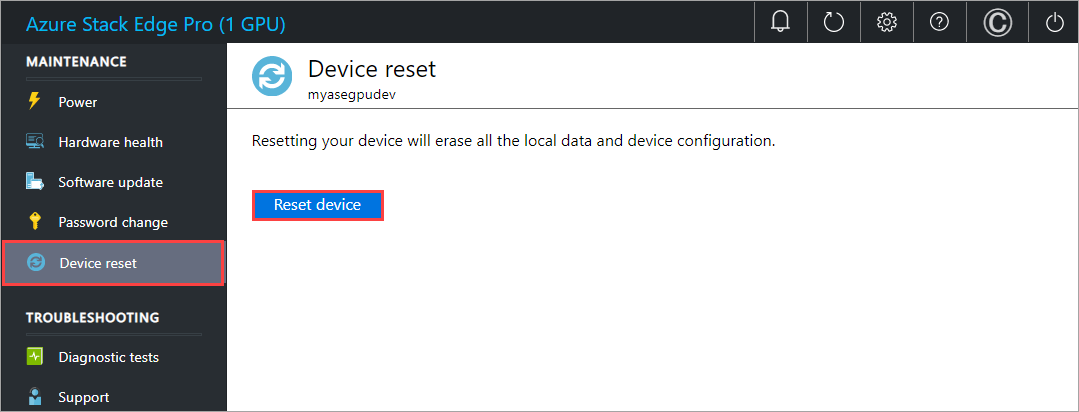
Ketika diminta untuk konfirmasi, tinjau peringatan. Ketik Ya, lalu pilih Ya untuk melanjutkan.
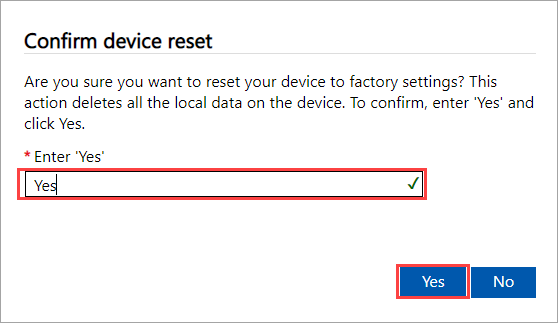
Pengaturan ulang akan menghapus data dari disk data perangkat. Tergantung pada jumlah data pada perangkat Anda, proses ini menghabiskan waktu sekitar 30-40 menit.
Menghapus sumber daya Azure dari perangkat Azure Stack Edge Anda
Selain mereset perangkat Anda, selesaikan langkah-langkah berikut untuk menghapus sumber daya Azure yang terkait dengan perangkat.
Hapus sumber daya Azure Stack Edge (nama layanan) yang terkait dengan perangkat Azure Stack Edge. Anda juga dapat menggunakan langkah ini untuk menghapus brankas kunci terkait. Langkah ini juga menghapus identitas terkelola yang terkait dengan sumber daya Azure Stack Edge. Kumpulkan detail brankas kunci sebelum Anda menghapus sumber daya Azure Stack Edge.
Gunakan langkah-langkah berikut untuk menghapus sumber daya Azure Stack Edge, identitas terkelolanya, brankas kunci terkait, dan akun penyimpanan Azure:
- Di portal Azure, buka brankas kunci Anda, buka Pengaturan diagnostik, dan catat nama akun penyimpanan dan nama brankas kunci.
- Buka sumber daya Azure Stack Edge Anda lalu ke Gambaran Umum. Dari bilah perintah, pilih Hapus.
- Di bilah Hapus perangkat, tentukan nama perangkat yang ingin Anda hapus lalu pilih Hapus.
- Untuk melanjutkan, konfirmasikan operasi penghapusan.
- Saat menghapus sumber daya Azure Stack Edge, Anda juga akan diminta untuk menghapus brankas kunci terkait. Untuk mendapatkan nama brankas kunci, pilih Keamanan di navigasi kiri, lalu pilih nama brankas kunci untuk masuk ke sumber daya brankas kunci. Nama brankas kunci dimulai dengan nama layanan dan ditambahkan dengan GUID. Pilih Pengaturan diagnostik dan perhatikan juga nama akun penyimpanan.
- Hapus akun penyimpanan Azure yang digunakan oleh brankas kunci. Cari akun penyimpanan redundan Zona dalam cakupan yang sama dengan sumber daya Azure Stack Edge; hapus akun penyimpanan secara manual.
Catatan
Saat melakukan reset perangkat, hanya data yang berada secara lokal di perangkat yang akan dihapus. Data yang ada di cloud tidak akan dihapus dan, jika tidak dihapus, akan terus mengumpulkan biaya. Data ini harus dihapus secara terpisah menggunakan alat manajemen penyimpanan cloud seperti Azure Storage Explorer.
Catatan
- Jika Anda menukarkan atau meningkatkan ke perangkat baru, sebaiknya atur ulang perangkat hanya setelah Anda menerima perangkat baru.
- Atur ulang perangkat hanya menghapus semua data lokal di luar perangkat. Data yang berada di cloud tidak dihapus dan mengumpulkan biaya. Data ini perlu dihapus secara terpisah menggunakan alat manajemen penyimpanan cloud seperti Azure Storage Explorer.
Mulai pengembalian perangkat
Untuk memulai proses pengembalian, ikuti langkah-langkah berikut.
Jika Anda menggunakan Azure Edge Hardware Center untuk memesan perangkat, ikuti langkah-langkah berikut untuk mengembalikan perangkat:
Di portal Microsoft Azure, buka sumber daya item pesanan Azure Edge Hardware Center Anda. Pada Ringkasan, buka bilah perintah atas di panel kanan dan pilih Kembalikan. Opsi pengembalian hanya diaktifkan setelah Anda menerima perangkat.
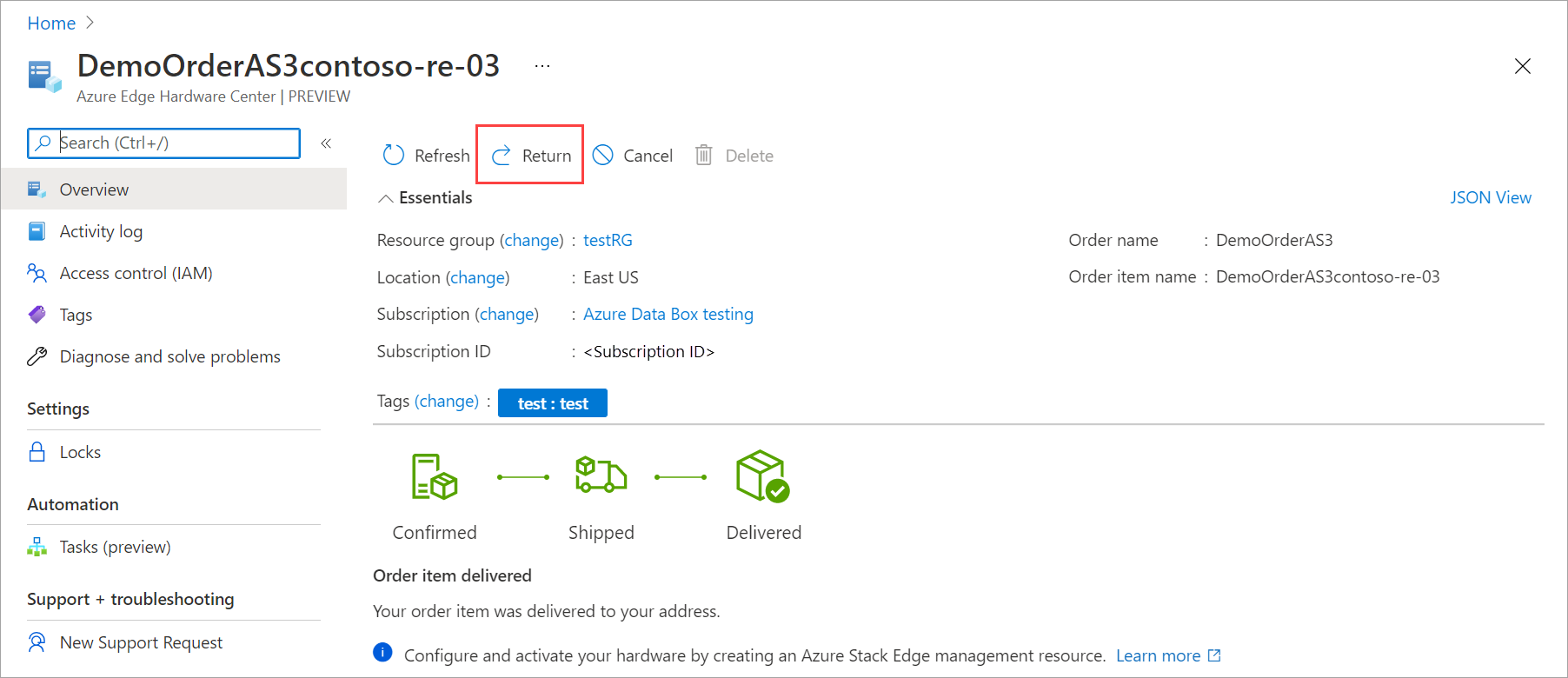
Pada bilah Kembalikan perangkat keras, berikan informasi berikut:
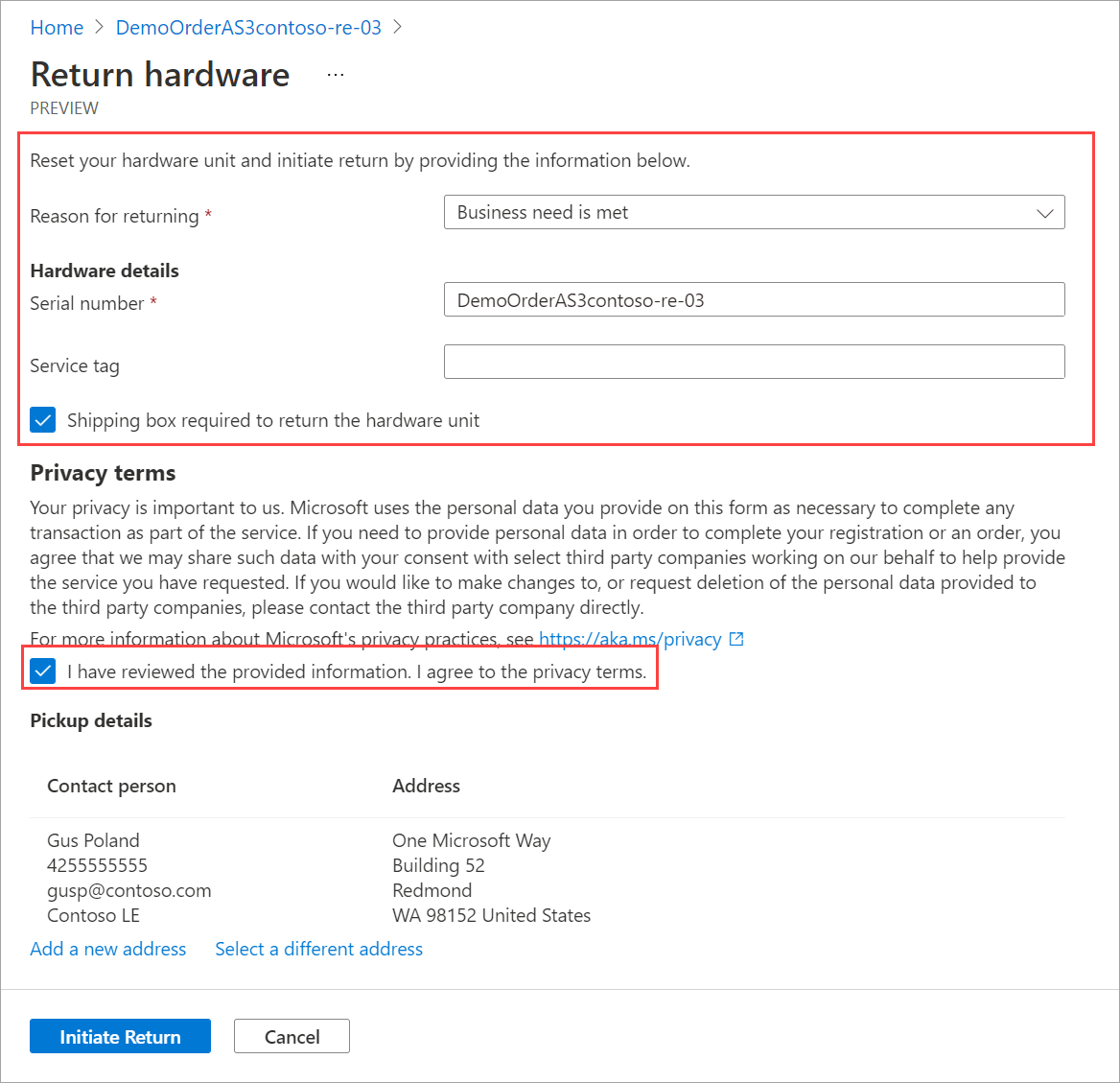
Dari daftar dropdown, pilih Alasan pengembalian.
Berikan nomor seri perangkat. Untuk mendapatkan nomor seri perangkat, buka UI web lokal perangkat lalu buka Gambaran Umum.
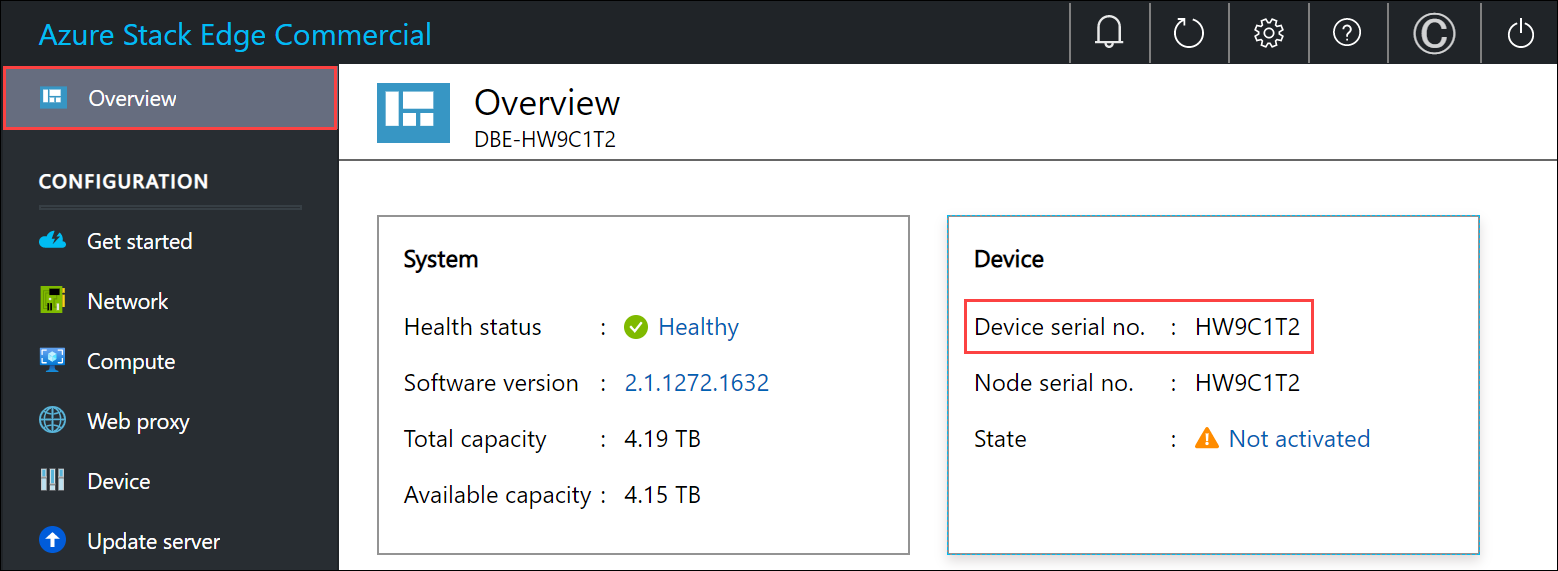
(Opsional) Masukkan nomor Tag layanan. Nomor tag layanan adalah pengidentifikasi dengan lima karakter atau lebih, yang unik untuk perangkat Anda. Tag layanan terletak di sudut kanan bawah perangkat (saat Anda menghadap ke perangkat). Keluarkan tag informasi (itu adalah panel label geser). Panel ini berisi informasi sistem seperti tag layanan, NIC, alamat MAC, dan sebagainya.
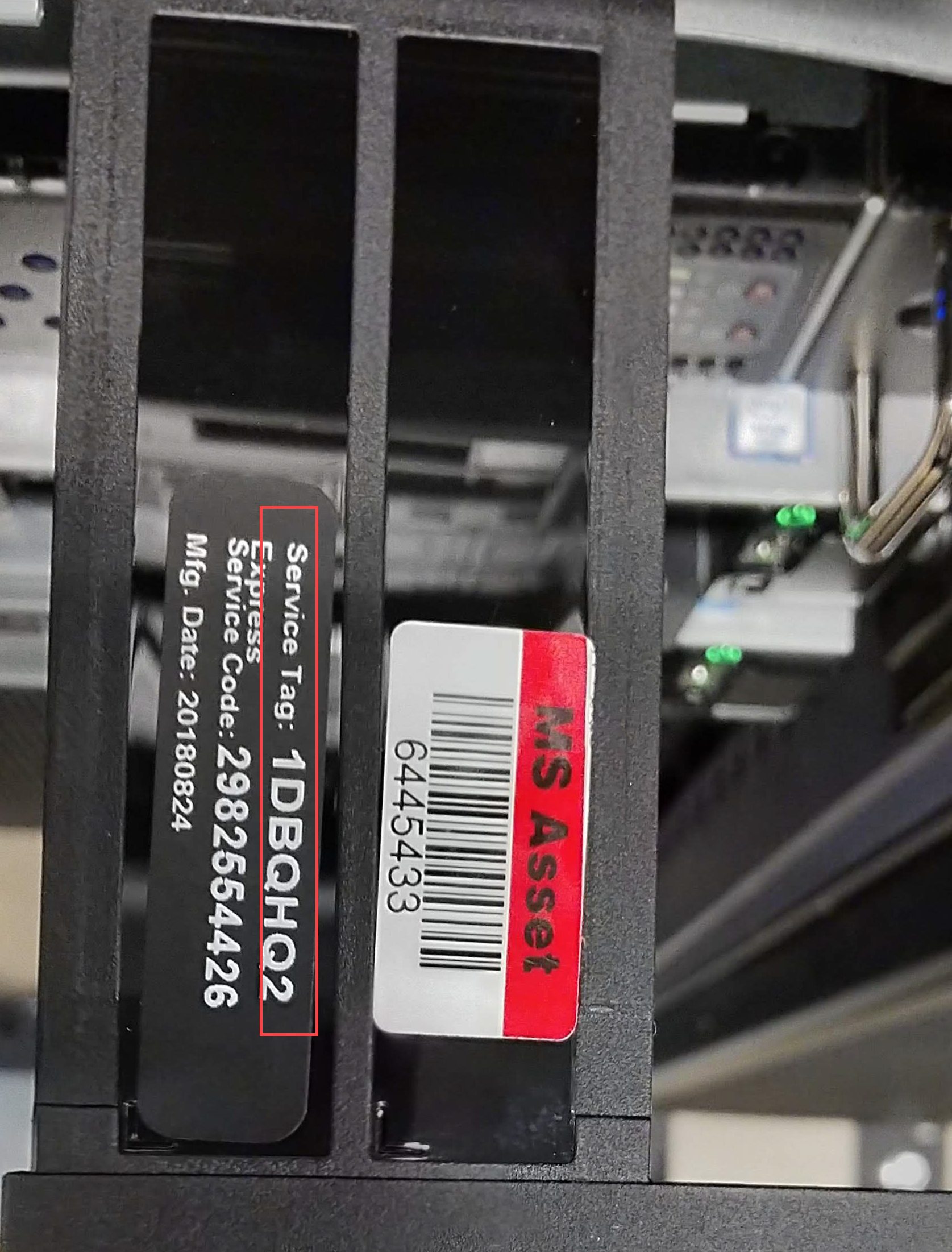
Untuk meminta kotak pengiriman kembali, centang Kotak pengiriman diperlukan untuk mengembalikan unit perangkat keras. Anda dapat meminta kotak pengiriman. Jawaban Ya untuk pertanyaan Perlu kotak kosong untuk pengembalian.
Tinjau Ketentuan privasi, dan pilih kotak centang dengan catatan bahwa Anda telah meninjau dan menyetujui ketentuan privasi.
Verifikasi Detail pengambilan. Secara default, detail pengambilan diatur ke alamat pengiriman Anda. Anda dapat menambahkan alamat baru atau memilih alamat yang berbeda dari alamat yang disimpan untuk pengambilan pengembalian.
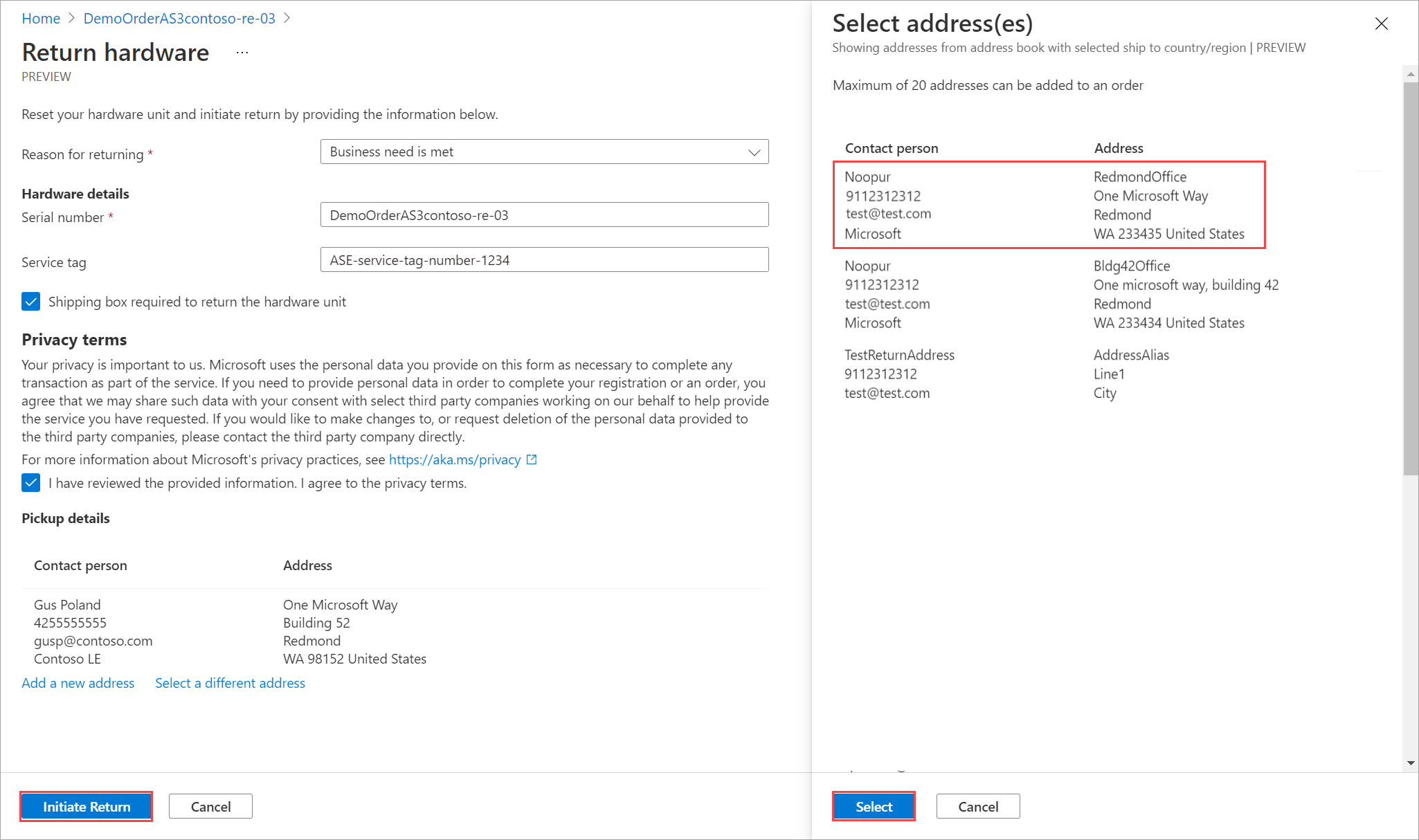
Pilih Mulai pengembalian.
Setelah permintaan pengembalian dikirimkan, sumber daya item pesanan mulai mencerminkan status pengiriman pengembalian Anda. Status pengembalian berprogres dari Pengembalian diinisiasi menjadi Diambil menjadi Pengembalian selesai. Gunakan portal untuk memeriksa status pengembalian sumber daya Anda kapan saja.
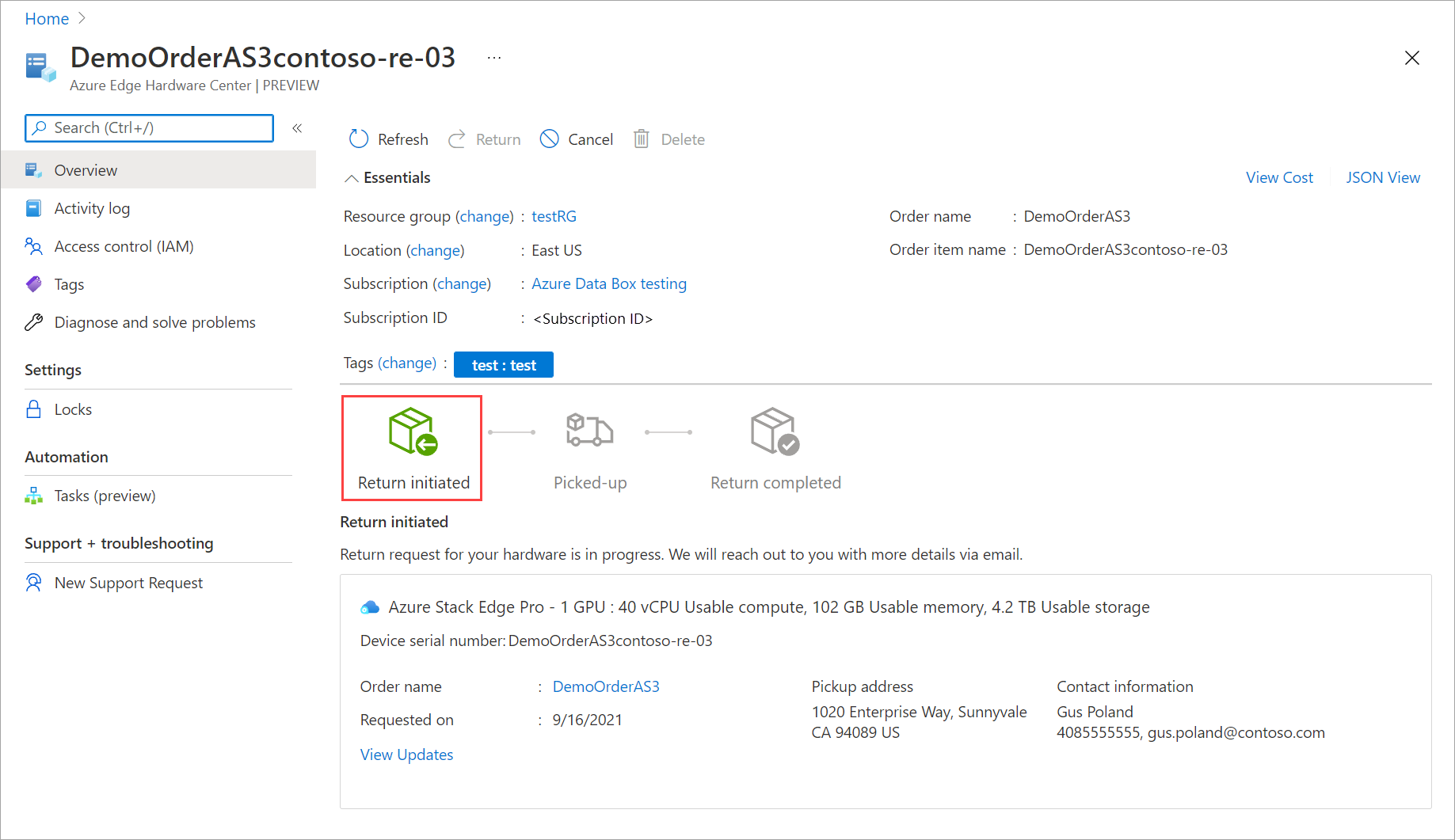
Setelah permintaan diinisiasi, tim operasi Azure Stack Edge menghubungi Anda untuk membantu menjadwalkan pengambilan perangkat.
Langkah selanjutnya adalah mengemas perangkat.
Kemas perangkat
Untuk mengemas perangkat, ikuti langkah-langkah berikut.
Matikan perangkat. Di antarmuka pengguna web lokal, buka Pengaturan Daya Pemeliharaan>.
Pilih Matikan. Ketika diminta untuk konfirmasi, pilih OK untuk melanjutkan. Untuk informasi selengkapnya, lihat Mengelola daya.
Cabut kabel daya dan lepaskan semua kabel jaringan dari perangkat.
Siapkan paket pengiriman dengan hati-hati sesuai instruksi berikut dan seperti yang ditunjukkan pada diagram berikut:
- Gunakan kotak pengiriman yang Anda minta dari Azure atau kotak pengiriman asli dengan kemasan busanya.
- Tempatkan potongan busa bawah di dalam kotak.
- Letakkan perangkat di atas busa dengan hati-hati agar terletak pas di busa.
- Tempatkan potongan busa atas dalam paket.
- Tempatkan kabel listrik di baki aksesori dan rel di bagian busa atas.
- Tutup paket dan tempelkan label pengiriman yang Anda terima dari Azure pada paket.
Penting
Jika pedoman yang tepat untuk mempersiapkan pengiriman kembali tidak diamati, perangkat dapat rusak dan Anda mungkin dikenakan biaya perangkat yang rusak. Tinjau Ketentuan Layanan Produk dan FAQ tentang perangkat yang hilang atau rusak.
Menjadwalkan pengambilan
Untuk menjadwalkan pengambilan, ambil langkah-langkah berikut.
Jadwalkan pengambilan dengan operator regional Anda. Jika mengembalikan perangkat di AS, kemungkinan operator Anda adalah UPS atau FedEx. Untuk menjadwalkan pengambilan dengan UPS:
- Hubungi UPS setempat (nomor telepon bebas pulsa khusus negara/wilayah).
- Dalam panggilan Anda, kutip nomor pelacakan pengiriman terbalik seperti yang ditunjukkan pada label cetak Anda.
- Jika nomor pelacakan tidak dikutip, UPS akan mengharuskan Anda membayar biaya tambahan selama pengambilan.
Daripada menjadwalkan pengambilan, Anda juga dapat mengantarkan Azure Stack Edge ke lokasi pengantaran terdekat.
Menyelesaikan pengembalian
Di bagian ini, Anda dapat memverifikasi saat pengembalian selesai, kemudian memilih untuk menghapus pesanan.
Saat Anda memulai pengembalian, penagihan akan dijeda. Setelah perangkat diterima di pusat data Azure, perangkat diperiksa apakah ada kerusakan atau tanda-tanda gangguan.
- Jika perangkat tiba utuh dan dalam kondisi baik, tim operasi Azure Stack Edge akan menghubungi Anda untuk mengonfirmasi bahwa perangkat dikembalikan. Anda dapat memilih untuk menghapus sumber daya terkait dengan perangkat di portal Microsoft Azure.
- Jika perangkat yang tiba rusak secara signifikan, dapat dikenakan denda. Untuk detailnya, lihat FAQ pada perangkat yang hilang atau rusak dan Ketentuan Layanan Produk.
Langkah berikutnya
- Pelajari cara Mendapatkan perangkat pengganti Azure Stack Edge.